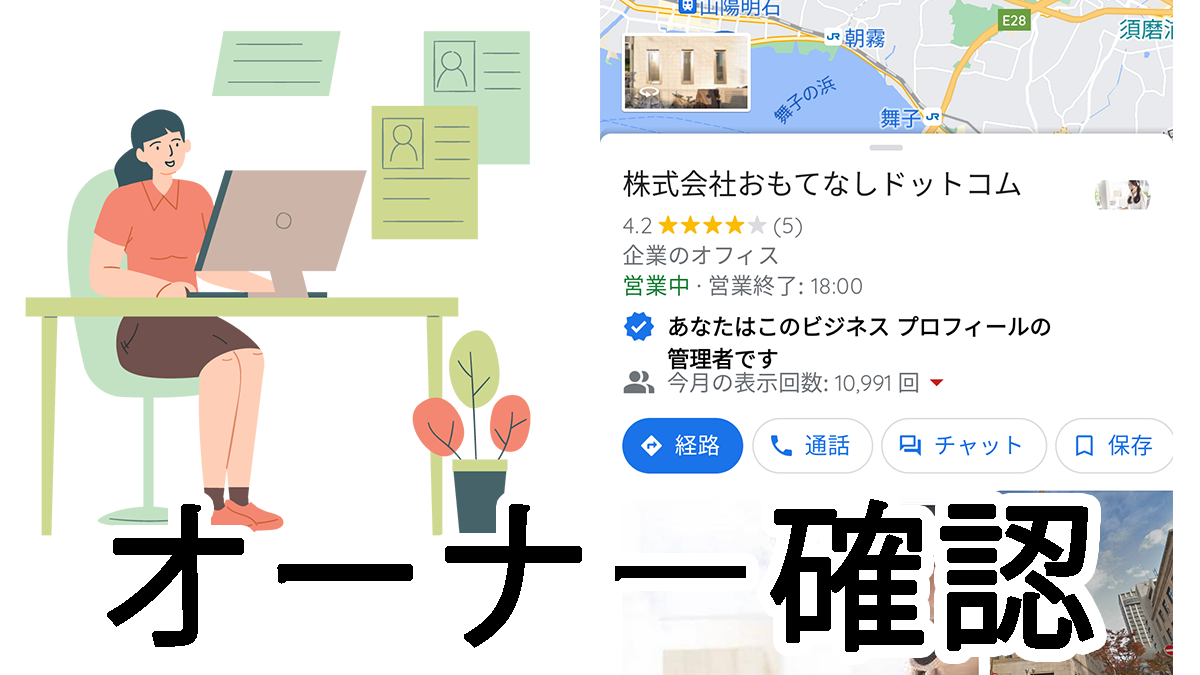本記事ではスマホのGoogleマップアプリによるオーナー確認の方法を画像付きで解説します
画像はAndroid版Googleマップアプリのキャプチャです、iOS(iPhone,iPad)の場合表示が異なる箇所がございます
既にGoogleマップやGoogle検索でお店の情報が掲載されているがオーナー確認が完了していない人
Googleマイビジネスが2021年11月にGoogleビジネスプロフィールに名称変更したことに伴い、スマートフォンのGoogleマイビジネスアプリが廃止されました
そのため、スマートフォンからのGoogleビジネスプロフィール操作は全てGoogleマップアプリもしくはGoogle検索で行うことになりました。
ビジネスプロフィール-オーナー確認事前準備
まずGoogleマップアプリを開いてログイン状態を確認します
Googleマップアプリに位置情報の取得を許可している場合は自身の付近の地図が表示されます
ログイン状態を確認しましょう
左図の右上にあるアイコンが右のようになっている場合はログインしていない状態なのでアイコンをタップしてログインを行います
検索バーに自分のお店の名前(ビジネス名)を入力します
自分のお店の名前を検索バーに入力すると候補が表示されます。
同名の別店舗の可能性もありますので住所などを確認して自分のお店をタップします。
リストに自分のお店が出ない場合は検索バーに住所などを追加して探しましょう
ウェブ露出が少ない店舗の場合はGoogleビジネスプロフィールがまだ存在しない可能性があります
その場合は新規作成しましょう。
ビジネスプロフィールのオーナー確認を行う
自分のお店を表示する
画面の下部に自分のお店の情報が出ていることが確認出来たら、
下部を上方向にスワイプすると詳細が表示されます。
上にスワイプ⇒情報タブをタップして開く
ビジネスの情報を上にスワイプすると、さらに詳細な情報が表示されます
中央あたりにある「情報」タブをタップしましょう
「ビジネスオーナーですか?」をタップ
ビジネスオーナーですか?が表示されていない場合、誰かが既にオーナー確認を完了しているので
従業員のかたなど心当たりのある方へ確認してください。
誰がオーナー確認を行ったかわからない場合はGoogleビジネスプロフィールのサポート
https://support.google.com/business/gethelp
に問い合わせを行いましょう
※当社での対応は有償となります※
オーナー確認を開始する
続行をタップします
確認方法を選択
オーナー確認を行うには、確認コードを取得する必要があります。
確認方法には3種類あります
通話:Googleビジネスプロフィールに登録されている電話番号へ電話がかかってきます(2回読み上げられるので忘れずにメモするか、聞きながら入力しましょう)
Googleマイビジネス(現Googleビジネスプロフィール)からかかってくる電話は海外のIP電話からになります。フリーダイヤルは海外からの通話を受付しないので確認コードを受け取れません。
電話番号を市外局番のものに変更申請するか、はがきの送付を依頼しましょう。
メール:Googleビジネスプロフィールに登録されているWebサイトと同じドメインのメールアドレス(@以前は任意入力)へ確認コードが送信されます
はがき:確認コードがかかれたハガキがGoogleビジネスプロフィールに登録されている住所へ届きます
電話、メールは共にオーナー確認前にGoogleビジネスプロフィールに電話番号、ウェブサイトが登録されている必要があります
チェーン店を除く新しい店舗の場合は
Web上に情報が少ない
あっても新しい情報のみ
といった場合が多いため、Googleに信ぴょう性の高い情報と判断されず
ハガキで郵送する方法以外が選べないことが多いです。
オーナー確認前に電話番号とWebサイトを「情報の提案」
(一般のユーザーとして情報の修正を提案)にて登録し承認され、Googleマップ内部で紐づけがされると、ハガキ以外の確認方法が選択できるようになる場合もあります
オーナー確認完了
画面を確認しましょう
オーナー確認が無事に完了した後に再度自分のお店を開くと
あなたはこのビジネスプロフィールの管理者です
と表示されます
これでGoogleビジネスプロフィールの全ての機能を使用することができるようになりました!
まずは色々と触ってみましょう
ビジネスプロフィールの管理を全部プロにお任せできるサービス
10店舗以上(もちろん以下でも可)のオーナー確認や情報入力を一括で行いたい場合は是非当社サービスをご検討ください